كيفية العثور على أجهزة الكمبيوتر ونظام ويندوز 10 المواصفات

سواء كان الأمر يتعلق باستكشاف الأخطاء وإصلاحها أو استبدال جزء منها ، فأنت في بعض الأحيان تحتاج إلى معرفة ما تحت غطاء كمبيوتر يعمل بنظام Windows 10. راجع دليلنا حول كيفية العثور على مواصفات أجهزة الكمبيوتر.
ستكون هناك أوقات تحتاج فيها إلى معرفة ما يحدثتحت غطاء محرك السيارة لجهاز الكمبيوتر الخاص بك. ربما ترغب في تثبيت NVMe M.2 SSD أو إضافة ذاكرة الوصول العشوائي إلى جهاز الكمبيوتر المحمول. قد تحتاج إلى معرفة إصدار Windows أو تفاصيل النظام الأخرى للتأكد من أنه يمكنك تشغيل برنامج. أو ربما تحتاج إلى استكشاف الأخطاء وإصلاحها.
أيا كان السبب ، فإليك دليلنا حول كيفية العثور على مواصفات النظام الكاملة لجهاز الكمبيوتر الذي يعمل بنظام Windows. إما باستخدام الأدوات المساعدة المضمنة في نظام التشغيل Windows 10 أو باستخدام تطبيق تابع لجهة خارجية.
ابحث عن مواصفات الكمبيوتر لديك باستخدام Windows 10
للحصول على المعلومات الأساسية حول نظامك على Windows 10 ، توجه إلى الإعدادات> النظام> حول. سترى هناك مواصفات الجهاز الأساسية مثل وحدة المعالجة المركزية الخاصة بك وتثبيت ذاكرة الوصول العشوائي ونوع النظام وإصدار Windows 10.
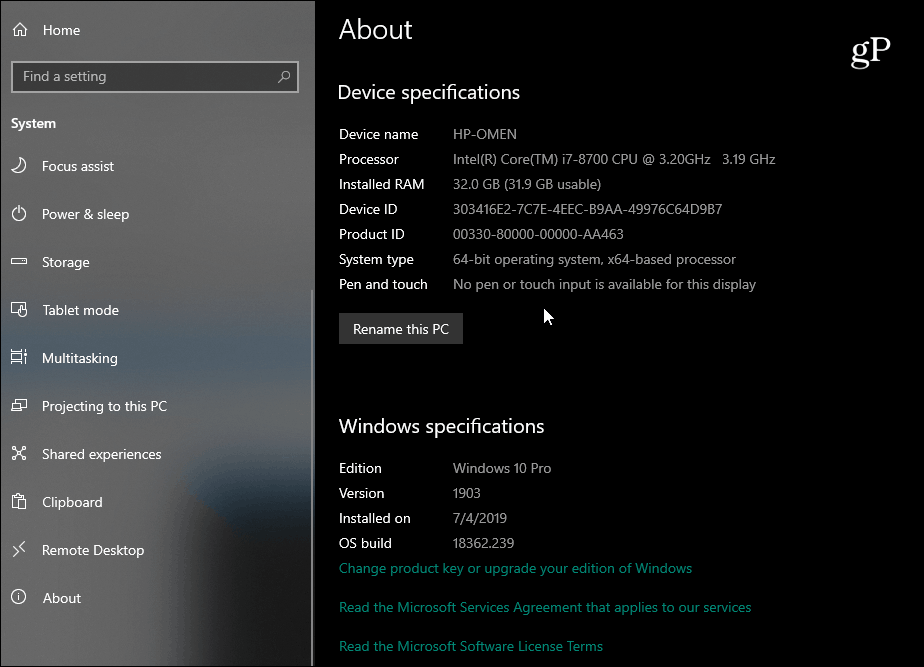
الآن ، إذا كنت بحاجة إلى مزيد من التفاصيل ، فاضغط على مفتاح Windows و اكتب: معلومات النظام واضغط على Enter أو حدد أعلى "النظامالمعلومات "نتيجة البحث. سيؤدي ذلك إلى ظهور مجموعة كاملة من المعلومات في قائمة Windows بالمدرسة القديمة التقليدية. في الواقع ، هنا يحصل التقنية وعبقري غريب الأطوار تماما. بالإضافة إلى المعلومات الأساسية ، ستجد هنا معلومات مورد المكون والنظام بما في ذلك منافذ IRQ و I / O. إذا كنت بحاجة إلى العثور على تفاصيل دقيقة ، يمكنك استخدام حقل البحث في الجزء السفلي من النافذة.
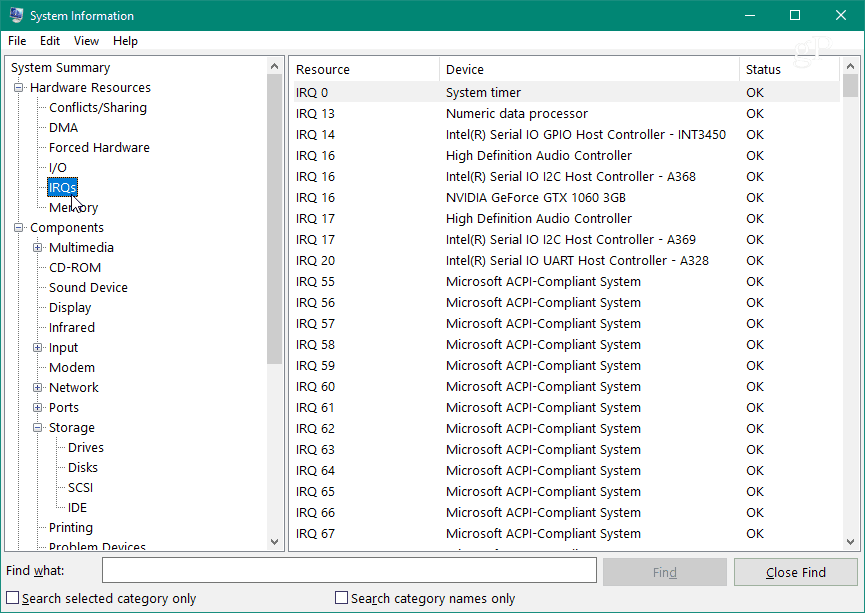
إذا كنت تستخدم سطر أوامر ، فيمكنك الحصول على مواصفات النظام باستخدام موجه الأوامر أو PowerShell. افتح موجه الأوامر أو PowerShell (المسؤول) و اكتب: معلومات النظام وضرب دخول. سيوفر ذلك قائمة طويلة من البيانات مثل إصدار BIOS وإصدار Windows وتثبيت البيانات ووحدة المعالجة المركزية وطراز الكمبيوتر والمزيد.
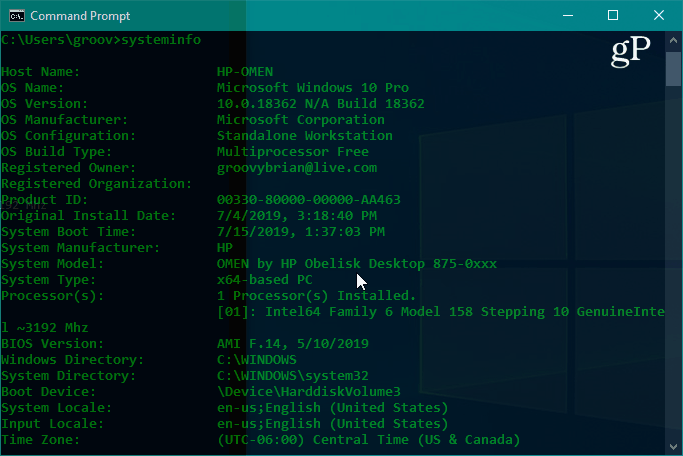
العثور على معلومات مراقب
قد يكون هناك أيضًا أوقات تحتاج فيها إلى الحصول على معلومات عرض متقدمة لشاشتك ، ويحتوي Windows 10 على قسم لذلك أيضًا. رئيس ل الإعدادات> النظام> العرض> إعدادات العرض المتقدمة. ستكتشف هناك العديد من التفاصيل بما في ذلك الشركة المصنّعة لجهاز العرض ورقم الطراز ومعدل التحديث وغير ذلك الكثير.
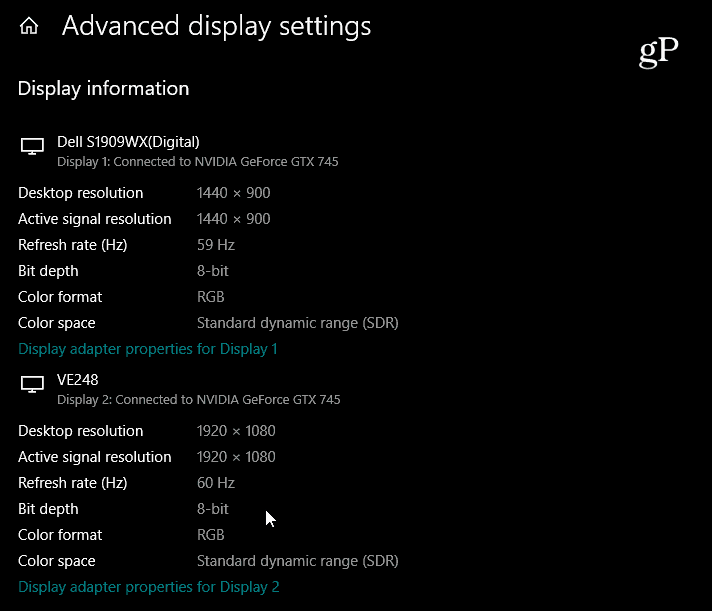
للحصول على إرشادات خطوة بخطوة ، اقرأ مقالتنا حول كيفية العثور على معلومات العرض المتقدمة لشاشتك.
البحث عن معلومات الجهاز عبر الإنترنت
إذا كان لديك Windows 10 (الإصدار 1803 أوأعلاه) إعداد الكمبيوتر باستخدام حساب Microsoft ، يمكنك العثور على معلومات النظام الأساسية عبر متصفح ويب. وسعت الشركة لوحة Dashboard الخاصة بـ Microsoft لتشمل قسم "الأجهزة" حيث يمكنك مراقبة صحة جهاز الكمبيوتر الخاص بك والبحث عن معلومات جهازك الصحية عن بعد.
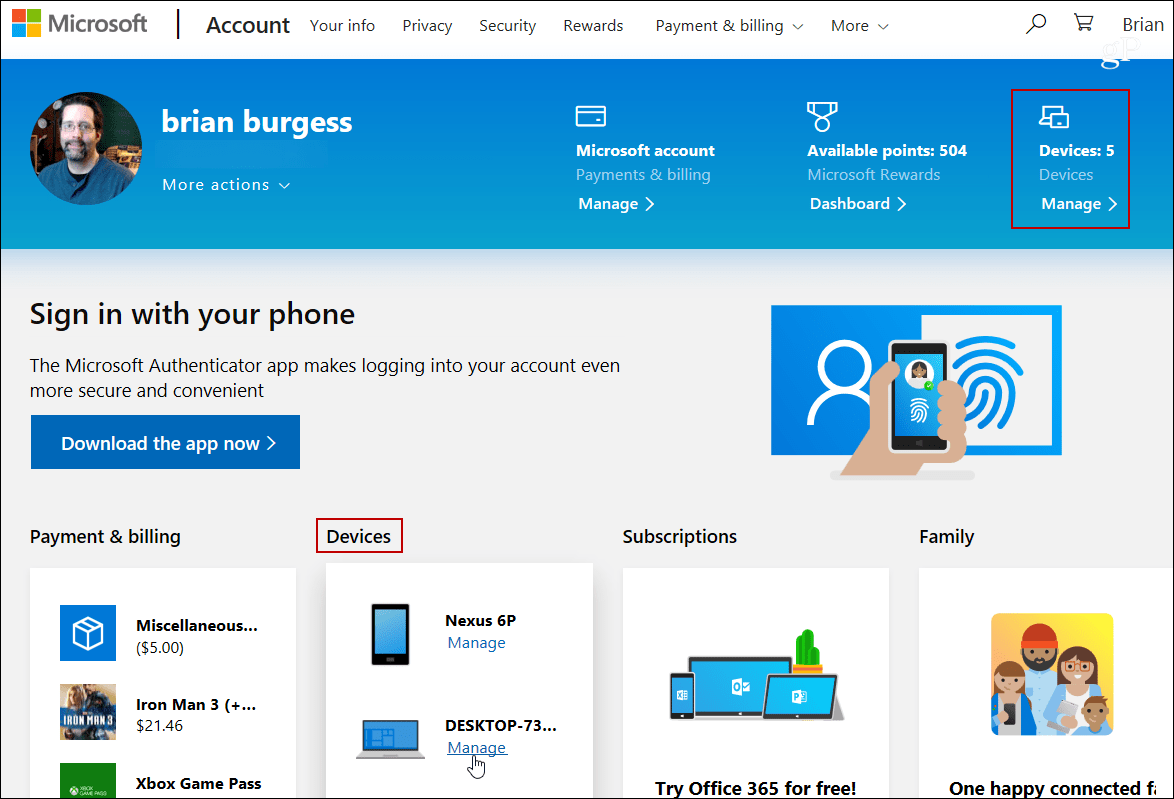
لمزيد من التفاصيل ، اطلع على مقالتنا: تحقق من صحة ومساحة محرك الأقراص الخاص بجهاز الكمبيوتر الذي يعمل بنظام Windows 10 من الويب.
استخدم تطبيقًا تابعًا لجهة خارجية للبحث عن مواصفات نظام الكمبيوتر
إذا كنت تبحث عن Windows ، فهو لا يوفر ماتحتاج ، يمكنك أيضًا تجربة أداة مساعدة تابعة لجهة خارجية. تطبيقات مجانية موثوقة تتبادر إلى الذهن هي Belarc Advisor أو CPU-Z. ولكن أحد تطبيقاتي المفضلة للحصول على مواصفات النظام على Windows يسمى بشكل مناسب: Speccy. إنه مجاني وسهل الاستخدام. انها تأتي من Piriform ، صناع CCleaner. لقد غطينا Speccy في الماضي ولا يزال كل شيء جيدًا.
مجرد تثبيت التطبيق وتشغيله. يوفر معلومات مفصلة حول وحدة المعالجة المركزية الخاصة بك وذاكرة الوصول العشوائي واللوحة الأم وبطاقة الرسومات والأجهزة الطرفية المرفقة والمزيد. ما يعجبني هو أنه يوفر الكثير من معلومات النظام في واجهة مستخدم جذابة مع بضع نقرات فقط.
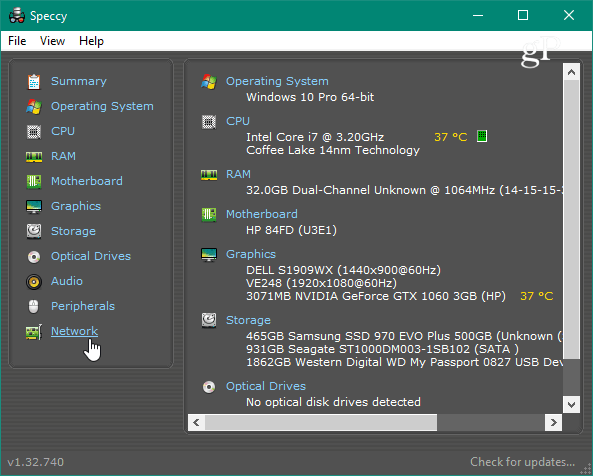
سواء كنت تقوم باستبدال بطاقة الرسومات ،لإصلاح مشكلة ، أو بحاجة إلى المواصفات التفصيلية ، هناك العديد من الطرق للعثور على معلومات جهاز كمبيوتر يعمل بنظام Windows 10. وإذا كان لديك جهاز Chromebook ، فتحقق من مقالتنا: كيفية العثور على مواصفات الأجهزة والأجهزة الخاصة بجهاز Chromebook.










اترك تعليقا